Il protocollo OSPF (Open Short Path First) può essere abilitato in un'interfaccia LAN solo come interfaccia passiva. L'Edge annuncerà solo il prefisso associato alla porta dello switch LAN. Per ottenere la funzionalità OSPF completa, è necessario utilizzare il protocollo nelle interfacce instradate.
Per abilitare OSPF, eseguire i passaggi della procedura seguente:
- Configurare OSPF per i profili VPN.
- Passare a Configura (Configure) > Profilo (Profile).
- Fare clic sull'icona Dispositivo (Device) corrispondente al profilo VPN per il quale si desidera configurare OSPF.
Viene visualizzata la schermata Configura segmenti (Configure Segments).

- Nella sezione Aree OSPF (OSPF Areas), impostare l'interruttore Aree OSPF (OSPF Areas) su Attivato (ON).
- Configurare le impostazioni di ridistribuzione per le aree OSPF.
- Dal menu a discesa Route predefinita (Default Route), scegliere un tipo di route OSPF (E1 o E2) da utilizzare come route predefinita.
- Dal menu a discesa Annuncia (Advertise), scegliere Sempre (Always) o Condizionale (Conditional). Se si sceglie Sempre, la route predefinita viene annunciata sempre. Se si sceglie Condizionale, la route predefinita viene ridistribuita solo quando l'Edge effettua l'apprendimento tramite overlay o underlay. È necessario controllare l'opzione "Prefissi overlay (Overlay Prefixes)" per utilizzare la route predefinita Condizionale.
- Se applicabile, selezionare la casella di controllo Prefissi overlay (Overlay Prefixes).
- Facoltativamente, per abilitare l'inserimento di route BGP in OSPF, selezionare la casella di controllo BGP. Le route BGP possono essere ridistribuite in OSPF, quindi se questa opzione è applicabile, immettere o scegliere le opzioni di configurazione come segue:
- Immettere la metrica nella casella di testo Imposta metrica (Set Metric) (questa è la metrica che OSPF includerebbe nelle LSA esterne generate dalle route ridistribuite). La metrica predefinita è 20.
- Dal menu a discesa Imposta tipo di metrica (Set Metric Type), scegliere un tipo di metrica. I tipi disponibili sono E1 ed E2 (tipo LSA esterna OSPF). Il tipo predefinito è E2.
- Nella casella di testo ID, immettere un ID area OSPF (OSPF Area ID).
- Nella casella di testo Nome (Name), immettere un nome descrittivo per l'area.
- Per impostazione predefinita, è selezionato il tipo Normale (Normal). Al momento è supportato solo il tipo Normale (Normal).
- Se necessario, aggiungere ulteriori aree facendo clic su
 .
.
- Configurare le impostazioni dell'interfaccia instradata per il dispositivo Edge abilitato per OSPF.
Nota: SD-WAN Orchestrator supporta la modalità di rete Point to Point del protocollo OSPF a livello di Edge e profilo.
- Nella schermata Configura segmenti (Configure Segments), scorrere verso il basso fino all'area Impostazioni dispositivo (Device Settings) del dispositivo Edge per cui si desidera configurare le impostazioni di interfaccia e OSPF.
- Fare clic sull'icona di espansione corrispondente all'Edge.
- Nell'area Impostazioni interfaccia (Interface Settings), fare clic sul link Modifica (Edit) dell'interfaccia. Viene visualizzata la schermata di impostazione dell'interfaccia per il dispositivo Edge.
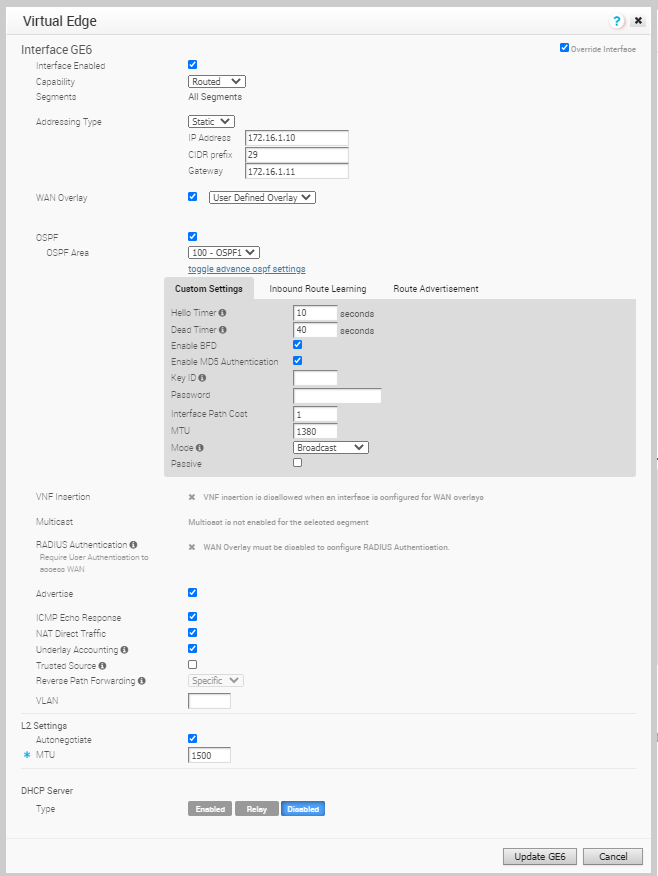
- Selezionare la casella di controllo OSPF.
- Dal menu a discesa Area OSPF (OSPF Area), selezionare un'area OSPF.
- Fare clic sul link attiva/disattiva impostazioni OSPF avanzate (toggle advance ospf settings) per configurare le impostazioni OSPF avanzate.
- Creare filtri per Acquisizione route in entrata (Inbound Route Learning) e Annuncio route (Route Advertisement). Per ulteriori informazioni, vedere Filtri di route.
- Fare clic sulla scheda Impostazioni personalizzate (Customs Settings) e configurare le impostazioni OSPF seguenti.
- Nella casella di testo Hello Timer, immettere l'intervallo di tempo di Hello OSPF in secondi. L'intervallo consentito è compreso tra 1 e 255.
- Nella casella di testo Dead Timer, immettere l'intervallo di tempo di inattiività di OSPF espresso in secondi. L'intervallo consentito è compreso tra 1 e 65535.
- Selezionare Abilita BFD (Enable BFD) per abilitare la sottoscrizione alla sessione BFD esistente per OSPF.
- Selezionare la casella di controllo Abilita autenticazione MD5 (Enable MD5 Authentication) per abilitare l'autenticazione MD5.
- Nella casella di testo Costo percorso interfaccia (Interface Path Cost), immettere il costo di OSPF per il percorso dell'interfaccia.
- Nella casella di testo MTU, immettere il valore MTU (Maximum Transmission Unit) dell'interfaccia.
- Dal menu a discesa Modalità (Mode), selezionare Broadcast o Point to Point come modalità del tipo di rete di OSPF. La modalità OSPF predefinita è Broadcast.
- Selezionare la casella di controllo Passiva (Passive) per abilitare la modalità passiva di OSPF.
- Fare clic sul pulsante Aggiorna (Update).
- Fare clic su Salva modifiche (Save Changes).
Viene visualizzata la finestra di dialogo Conferma modifiche (Confirm Changes) che richiede di confermare le aree OSPF che si desidera abilitare. Viene inoltre visualizzato il numero di Edge interessati.
Nota: Se sono presenti Edge che non sono associati alla configurazione OSPF a livello di profilo, è necessario eseguire la configurazione a livello di Edge dall'area Configura (Configure) > Edge > Dispositivo (Device) > Impostazioni interfaccia (Interface Settings).